mirror of
https://github.com/QYG2297248353/appstore-1panel.git
synced 2024-11-29 01:56:13 +08:00
222 lines
7.5 KiB
Markdown
222 lines
7.5 KiB
Markdown
|
|
<p align="center">
|
|||
|
|
<a href="https://github.com/whyour/qinglong">
|
|||
|
|
<img width="150" src="https://user-images.githubusercontent.com/22700758/191449379-f9f56204-0e31-4a16-be5a-331f52696a73.png">
|
|||
|
|
</a>
|
|||
|
|
</p>
|
|||
|
|
|
|||
|
|
<h1 align="center">青龙</h1>
|
|||
|
|
|
|||
|
|
<div align="center">
|
|||
|
|
|
|||
|
|
支持 Python3、JavaScript、Shell、Typescript 的定时任务管理平台
|
|||
|
|
|
|||
|
|
[![docker version][docker-version-image]][docker-version-url] [![docker pulls][docker-pulls-image]][docker-pulls-url] [![docker stars][docker-stars-image]][docker-stars-url] [![docker image size][docker-image-size-image]][docker-image-size-url]
|
|||
|
|
|
|||
|
|
[docker-pulls-image]: https://img.shields.io/docker/pulls/whyour/qinglong?style=flat
|
|||
|
|
[docker-pulls-url]: https://hub.docker.com/r/whyour/qinglong
|
|||
|
|
[docker-version-image]: https://img.shields.io/docker/v/whyour/qinglong?style=flat
|
|||
|
|
[docker-version-url]: https://hub.docker.com/r/whyour/qinglong/tags?page=1&ordering=last_updated
|
|||
|
|
[docker-stars-image]: https://img.shields.io/docker/stars/whyour/qinglong?style=flat
|
|||
|
|
[docker-stars-url]: https://hub.docker.com/r/whyour/qinglong
|
|||
|
|
[docker-image-size-image]: https://img.shields.io/docker/image-size/whyour/qinglong?style=flat
|
|||
|
|
[docker-image-size-url]: https://hub.docker.com/r/whyour/qinglong
|
|||
|
|
</div>
|
|||
|
|
|
|||
|
|
[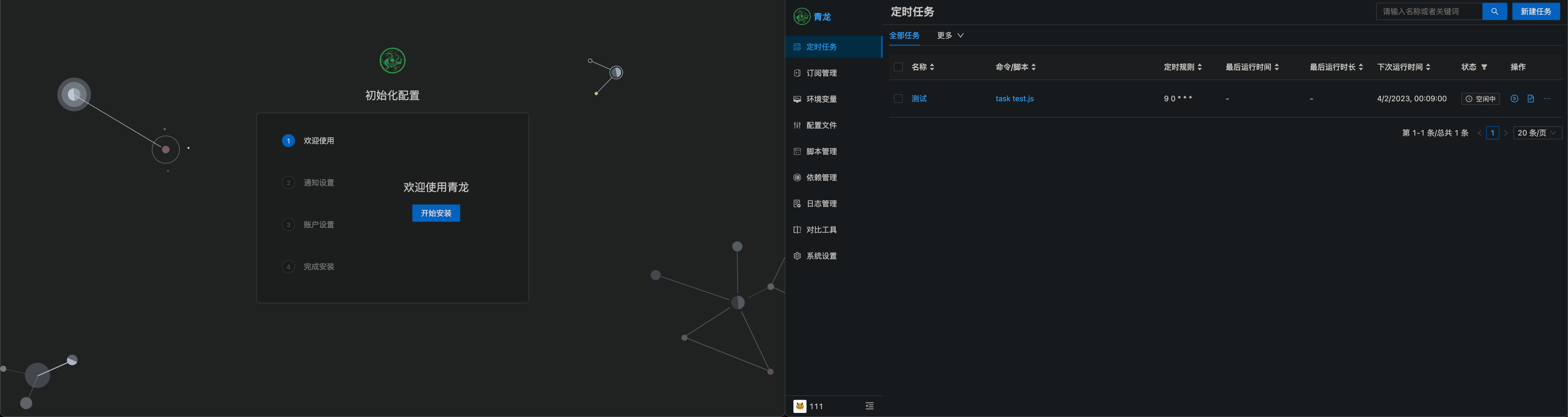](https://whyour.cn)
|
|||
|
|
|
|||
|
|
简体中文 | [English](./README-en.md)
|
|||
|
|
|
|||
|
|
## 功能
|
|||
|
|
|
|||
|
|
- 支持多种脚本语言(python3、javaScript、shell、typescript)
|
|||
|
|
- 支持在线管理脚本、环境变量、配置文件
|
|||
|
|
- 支持在线查看任务日志
|
|||
|
|
- 支持秒级任务设置
|
|||
|
|
- 支持系统级通知
|
|||
|
|
- 支持暗黑模式
|
|||
|
|
- 支持手机端操作
|
|||
|
|
|
|||
|
|
## 部署
|
|||
|
|
|
|||
|
|
### 本机部署
|
|||
|
|
|
|||
|
|
```bash
|
|||
|
|
# 待完善,可先参考开发步骤 (windows暂时不支持)
|
|||
|
|
```
|
|||
|
|
|
|||
|
|
### podman 部署
|
|||
|
|
|
|||
|
|
1. podman 安装
|
|||
|
|
|
|||
|
|
```bash
|
|||
|
|
https://podman.io/getting-started/installation
|
|||
|
|
```
|
|||
|
|
|
|||
|
|
2. 启动容器
|
|||
|
|
|
|||
|
|
```bash
|
|||
|
|
podman run -dit \
|
|||
|
|
--network bridge \
|
|||
|
|
-v $PWD/ql/data:/ql/data \
|
|||
|
|
-p 5700:5700 \
|
|||
|
|
# 部署路径非必须,以斜杠开头和结尾,比如 /test/
|
|||
|
|
-e QlBaseUrl="/" \
|
|||
|
|
--name qinglong \
|
|||
|
|
--hostname qinglong \
|
|||
|
|
docker.io/whyour/qinglong:latest
|
|||
|
|
```
|
|||
|
|
|
|||
|
|
### docker 部署
|
|||
|
|
|
|||
|
|
1. docker 安装
|
|||
|
|
|
|||
|
|
```bash
|
|||
|
|
sudo curl -sSL get.docker.com | sh
|
|||
|
|
```
|
|||
|
|
|
|||
|
|
2. 配置国内镜像源
|
|||
|
|
|
|||
|
|
```bash
|
|||
|
|
mkdir -p /etc/docker
|
|||
|
|
tee /etc/docker/daemon.json <<-'EOF'
|
|||
|
|
{
|
|||
|
|
"registry-mirrors": [
|
|||
|
|
"https://0b27f0a81a00f3560fbdc00ddd2f99e0.mirror.swr.myhuaweicloud.com",
|
|||
|
|
"https://ypzju6vq.mirror.aliyuncs.com",
|
|||
|
|
"https://registry.docker-cn.com",
|
|||
|
|
"http://hub-mirror.c.163.com",
|
|||
|
|
"https://docker.mirrors.ustc.edu.cn"
|
|||
|
|
]
|
|||
|
|
}
|
|||
|
|
EOF
|
|||
|
|
systemctl daemon-reload
|
|||
|
|
systemctl restart docker
|
|||
|
|
```
|
|||
|
|
|
|||
|
|
3. 启动容器
|
|||
|
|
|
|||
|
|
```bash
|
|||
|
|
docker run -dit \
|
|||
|
|
-v $PWD/ql/data:/ql/data \
|
|||
|
|
-p 5700:5700 \
|
|||
|
|
# 部署路径非必须,以斜杠开头和结尾,比如 /test/
|
|||
|
|
-e QlBaseUrl="/" \
|
|||
|
|
--name qinglong \
|
|||
|
|
--hostname qinglong \
|
|||
|
|
--restart unless-stopped \
|
|||
|
|
whyour/qinglong:latest
|
|||
|
|
```
|
|||
|
|
|
|||
|
|
### docker-compose 部署
|
|||
|
|
|
|||
|
|
1. docker-compose 安装
|
|||
|
|
|
|||
|
|
```bash
|
|||
|
|
sudo curl -L https://github.com/docker/compose/releases/download/1.16.1/docker-compose-`uname -s`-`uname -m` -o /usr/local/bin/docker-compose
|
|||
|
|
```
|
|||
|
|
|
|||
|
|
2. 启动容器
|
|||
|
|
|
|||
|
|
```bash
|
|||
|
|
mkdir qinglong
|
|||
|
|
wget https://raw.githubusercontent.com/whyour/qinglong/master/docker/docker-compose.yml
|
|||
|
|
|
|||
|
|
# 启动
|
|||
|
|
docker-compose up -d
|
|||
|
|
# 停止
|
|||
|
|
docker-compose down
|
|||
|
|
```
|
|||
|
|
|
|||
|
|
3. 访问
|
|||
|
|
|
|||
|
|
打开你的浏览器,访问 http://{ip}:5700
|
|||
|
|
|
|||
|
|
## 使用
|
|||
|
|
|
|||
|
|
1. 内置命令
|
|||
|
|
|
|||
|
|
```bash
|
|||
|
|
# 更新并重启青龙
|
|||
|
|
ql update
|
|||
|
|
# 运行自定义脚本extra.sh
|
|||
|
|
ql extra
|
|||
|
|
# 添加单个脚本文件
|
|||
|
|
ql raw <file_url>
|
|||
|
|
# 添加单个仓库的指定脚本
|
|||
|
|
ql repo <repo_url> <whitelist> <blacklist> <dependence> <branch> <extensions>
|
|||
|
|
# 删除旧日志
|
|||
|
|
ql rmlog <days>
|
|||
|
|
# 启动tg-bot
|
|||
|
|
ql bot
|
|||
|
|
# 检测青龙环境并修复
|
|||
|
|
ql check
|
|||
|
|
# 重置登录错误次数
|
|||
|
|
ql resetlet
|
|||
|
|
# 禁用两步登录
|
|||
|
|
ql resettfa
|
|||
|
|
|
|||
|
|
# 依次执行,如果设置了随机延迟,将随机延迟一定秒数
|
|||
|
|
task <file_path>
|
|||
|
|
# 依次执行,无论是否设置了随机延迟,均立即运行,前台会输出日,同时记录在日志文件中
|
|||
|
|
task <file_path> now
|
|||
|
|
# 并发执行,无论是否设置了随机延迟,均立即运行,前台不产生日,直接记录在日志文件中,且可指定账号执行
|
|||
|
|
task <file_path> conc <env_name> <account_number>(可选的)
|
|||
|
|
# 指定账号执行,无论是否设置了随机延迟,均立即运行
|
|||
|
|
task <file_path> desi <env_name> <account_number>
|
|||
|
|
# 设置任务超时时间
|
|||
|
|
task -m <max_time> <file_path>
|
|||
|
|
# 实时打印任务日志,创建定时任务时,不用携带此参数
|
|||
|
|
task -l <file_path>
|
|||
|
|
```
|
|||
|
|
|
|||
|
|
2. 参数说明
|
|||
|
|
|
|||
|
|
* file_url: 脚本地址
|
|||
|
|
* repo_url: 仓库地址
|
|||
|
|
* whitelist: 拉取仓库时的白名单,即就是需要拉取的脚本的路径包含的字符串,多个竖线分割
|
|||
|
|
* blacklist: 拉取仓库时的黑名单,即就是需要拉取的脚本的路径不包含的字符串,多个竖线分割
|
|||
|
|
* dependence: 拉取仓库需要的依赖文件,会直接从仓库拷贝到scripts下的仓库目录,不受黑名单影响,多个竖线分割
|
|||
|
|
* extensions: 拉取仓库的文件后缀,多个竖线分割
|
|||
|
|
* branch: 拉取仓库的分支
|
|||
|
|
* days: 需要保留的日志的天数
|
|||
|
|
* file_path: 任务执行时的文件路径
|
|||
|
|
* env_name: 任务执行时需要并发或者指定时的环境变量名称
|
|||
|
|
* account_number: 任务执行时指定某个环境变量需要执行的账号序号
|
|||
|
|
* max_time: 超时时间,后缀"s"代表秒(默认值), "m"代表分, "h"代表小时, "d"代表天
|
|||
|
|
|
|||
|
|
## 链接
|
|||
|
|
|
|||
|
|
- [nevinee](https://gitee.com/evine)
|
|||
|
|
- [crontab-ui](https://github.com/alseambusher/crontab-ui)
|
|||
|
|
- [Ant Design](https://ant.design)
|
|||
|
|
- [Ant Design Pro](https://pro.ant.design/)
|
|||
|
|
- [Umijs](https://umijs.org)
|
|||
|
|
- [darkreader](https://github.com/darkreader/darkreader)
|
|||
|
|
- [admin-server](https://github.com/sunpu007/admin-server)
|
|||
|
|
|
|||
|
|
## 开发
|
|||
|
|
|
|||
|
|
```bash
|
|||
|
|
$ git clone git@github.com:whyour/qinglong.git
|
|||
|
|
$ cd qinglong
|
|||
|
|
$ cp .env.example .env
|
|||
|
|
# 推荐使用 pnpm https://pnpm.io/zh/installation
|
|||
|
|
$ npm install -g pnpm@8.3.1
|
|||
|
|
$ pnpm install
|
|||
|
|
$ pnpm start
|
|||
|
|
```
|
|||
|
|
|
|||
|
|
打开你的浏览器,访问 http://127.0.0.1:5700
|
|||
|
|
|
|||
|
|
## 交流
|
|||
|
|
|
|||
|
|
[telegram频道](https://t.me/jiao_long)
|
|||
|
|
|
|||
|
|
## 名称来源
|
|||
|
|
|
|||
|
|
青龙,又名苍龙,在中国传统文化中是四象之一、[天之四灵](https://zh.wikipedia.org/wiki/%E5%A4%A9%E4%B9%8B%E5%9B%9B%E7%81%B5)之一,根据五行学说,它是代表东方的灵兽,为青色的龙,五行属木,代表的季节是春季,八卦主震。苍龙与应龙一样,都是身具羽翼。《张果星宗》称“又有辅翼,方为真龙”。
|
|||
|
|
|
|||
|
|
《后汉书·律历志下》记载:日周于天,一寒一暑,四时备成,万物毕改,摄提迁次,青龙移辰,谓之岁。
|
|||
|
|
|
|||
|
|
在中国[二十八宿](https://zh.wikipedia.org/wiki/%E4%BA%8C%E5%8D%81%E5%85%AB%E5%AE%BF)中,青龙是东方七宿(角、亢、氐、房、心、尾、箕)的总称。 在早期星宿信仰中,祂是最尊贵的天神。 但被道教信仰吸纳入其神系后,神格大跌,道教将其称为“孟章”,在不同的道经中有“帝君”、“圣将”、“神将”和“捕鬼将”等称呼,与白虎监兵神君一起,是道教的护卫天神。
|